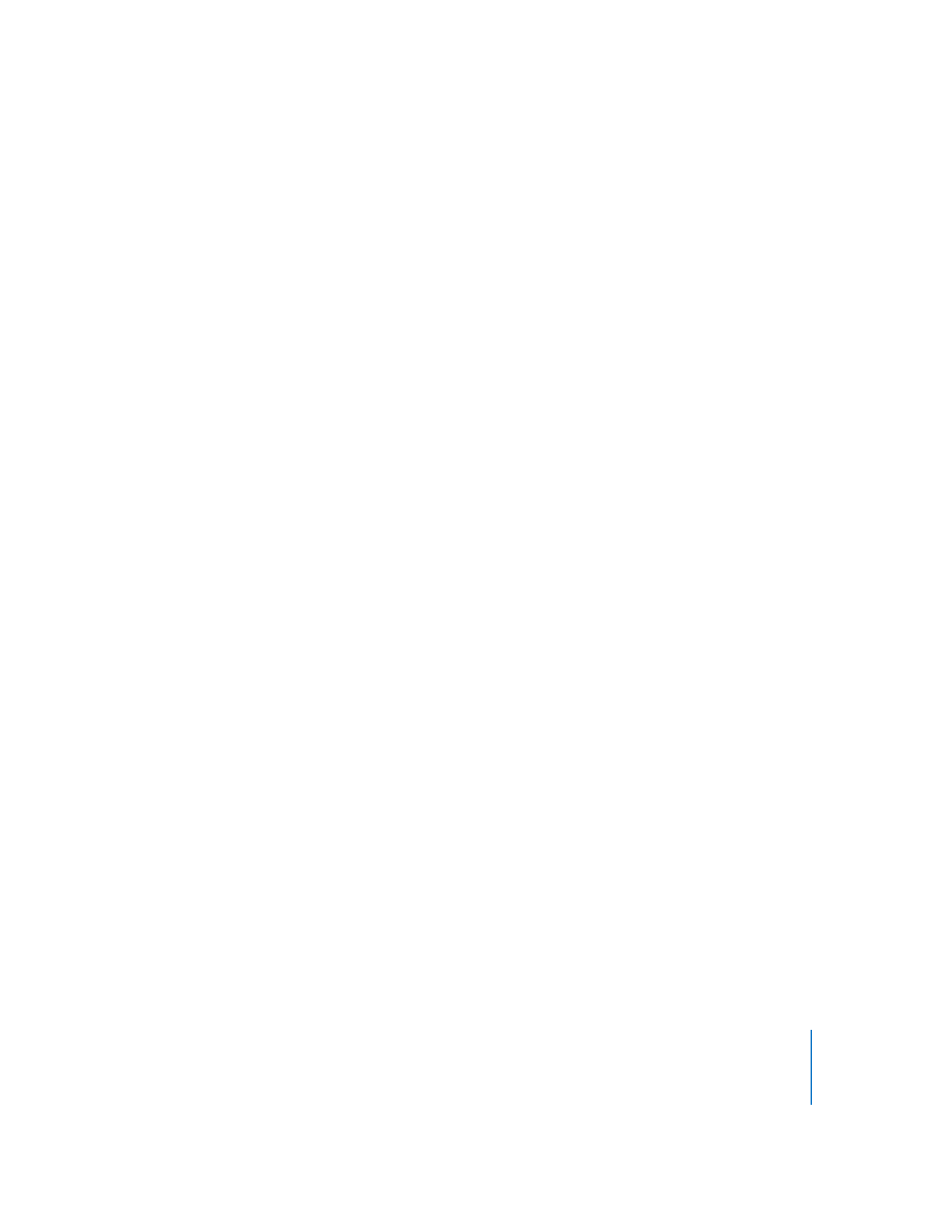
Authoring mit DVD Studio Pro
Mit DVD Studio Pro können Sie Ihr Video-, Audio- und Grafikmaterial in einer interakti-
ven DVD-Videoproduktion zusammenstellen und durch Menüs, Tasten, Untertitel, eine
Sprachauswahl und Tonspuren ergänzen.
DVD Studio Pro bietet Ihnen absolute Kontrolle über jedes Detail Ihrer DVD-Produktion
und ermöglicht es Ihnen, sämtliche Elemente anzuzeigen und Ihre DVD während der
Erstellung in Echtzeit zu simulieren.
Sie können problemlos Menüs erstellen, Tasten hinzufügen und die durch Aktivierung
der Tasten ausgelösten Aktionen festlegen. Mit nur wenigen Mausklicks können Sie
Verknüpfungen erstellen und die leistungsstarken Skriptfunktionen nutzen. In den ein-
zelnen Informationsfenstern erhalten Sie einen kompletten Überblick über alle Eigen-
schaften und Einstellungen der in Ihrem Projekt enthaltenen Objekte.
Das Authoring in DVD Studio Pro besteht aus folgenden grundlegenden Schritten:
Schritt 1:
Festlegen des DVD- und Videostandards
Sie können DVD Studio Pro für das Authoring herkömmlicher SD-basierter DVDs oder
HD-basierter DVDs unter Verwendung von NTSC- bzw. PAL-Bildraten einsetzen. Es ist
wichtig, dass die Standards festgelegt werden, bevor Sie Ihre Mediendateien importie-
ren, da mit dieser Festlegung definiert wird, in welcher Weise QuickTime Mediendateien
importiert werden.
Schritt 2:
Importieren der Medien
Importieren Sie Ihre Video-, Audio-, Grafik- und Untertitel-Dateien in DVD Studio Pro.
Wenn diese noch nicht DVD-kompatibel sind, werden Sie vom integrierten MPEG-
Encoder automatisch umcodiert.
Schritt 3:
Erstellen von Menüs
Erstellen Sie eines oder mehrere Menüs, um die Struktur der DVD und die Navigation
innerhalb des Projekts zu definieren. Die Menüs können unter Verwendung der mitge-
lieferten Vorlagen und Stile oder eigener Grafiken erstellt werden.
Schritt 4:
Hinzufügen von Tasten zu den Menüs
Fügen Sie Ihren Menüs eine oder mehrere Tasten hinzu. Der Darstellungsmodus (4:3, 16:9
Letterbox, usw.) und der DVD-Standard (SD DVD oder HD DVD) bestimmen, wie viele Tasten
jedes Menü maximal enthalten kann. Jede Taste kann eine Vielzahl von Aktionen auslösen,
wobei das Öffnen eines anderen Menüs, das Abspielen einer Spur oder das Ausführen eines
Skripts zu den gängigsten Aktionen zählen. Diese Hierarchie von Menüs und Tasten bietet
enorme Flexibilität beim Aufbau einer „interaktiven“ Produktion, in der der Betrachter unter
zahlreichen Optionen wählen kann.
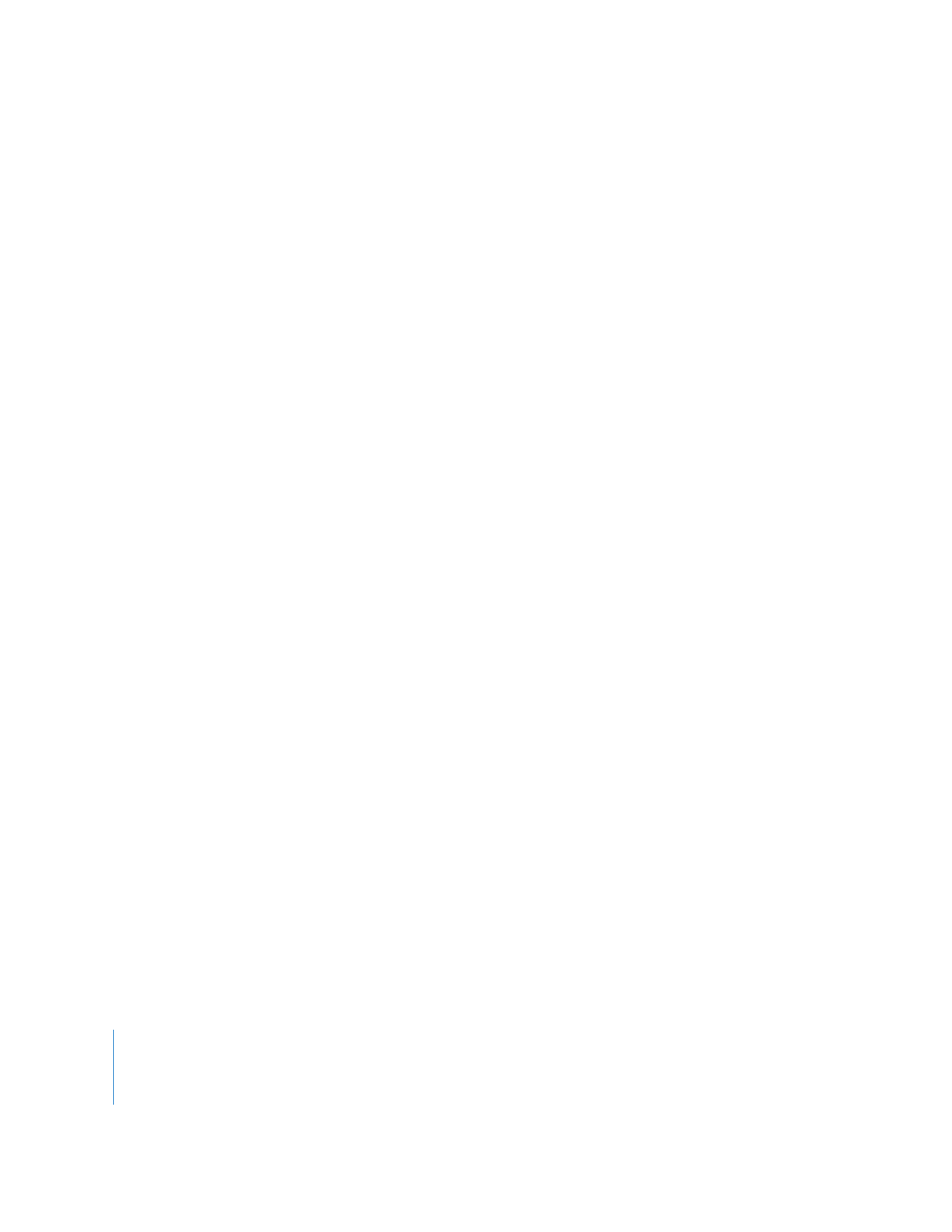
30
Vorwort
Einführung in DVD Studio Pro 4
Schritt 5:
Erstellen von Spuren und Diashows
Erstellen Sie eine oder mehrere Spuren, wobei jede Spur über mindestens einen Video-,
Audio- und Untertitel-Stream sowie über mindestens eine Kapitelmarkierung und Story
verfügen sollte. Erstellen Sie außerdem eine oder mehrere Diashows, die aus Einzel-
bildern und Audiodaten (optional) bestehen. Sie können Spuren und Diashows auch
erstellen, indem Sie die Mediendateien per Drag&Drop in den Menü-Editor bewegen
und die entsprechenden Optionen in der Drop-Palette auswählen.
Schritt 6:
Verknüpfen der Projektelemente
Konfigurieren Sie die verschiedenen Aktionen und Verknüpfungen, damit Ihr Projekt
später so funktioniert, wie Sie es sich vorstellen. Sie können beispielsweise festlegen,
was passieren soll, wenn ein DVD-Player zum ersten Mal eine DVD abspielt, wenn das
Abspielen einer Spur beendet ist oder ein Menü für eine bestimmte Zeit angezeigt
worden ist, ohne dass eine Taste gedrückt wurde.
Schritt 7:
Simulieren Ihres Projekts
Sehen Sie die Elemente Ihres Projekts an und testen Sie es mithilfe des in DVD Studio Pro
integrierten Echtzeit-Simulators. Hierbei können Sie die Verknüpfungen zwischen den
Projektelementen prüfen.
Schritt 8:
Fertigstellen und Brennen Ihres DVD-Projekts
Generieren Sie das fertige Projekt (Build-Prozess) und senden Sie es zur Replikation an
eine entsprechende Einrichtung oder brennen Sie auf Ihrem eigenen System eine DVD.